Como criar grupo no WhatsApp: guia completo passo a passo
Aprender como criar grupo no WhatsApp é fundamental para quem deseja reunir amigos, familiares ou colegas em uma só conversa. Os grupos do WhatsApp permitem que várias pessoas conversem ao mesmo tempo, facilitando o compartilhamento de informações, fotos, vídeos e combinados importantes de forma simultânea para todos.
Se ainda não possui o aplicativo, você pode baixar o WhatsApp aqui.
Seja para organizar eventos, estudar em conjunto ou simplesmente bater papo com pessoas queridas, os grupos são uma ferramenta versátil e muito popular. Atualmente, um grupo no WhatsApp comporta mais de mil participantes, possibilitando a criação de comunidades grandes ou pequenas de acordo com a necessidade. Ao contrário de conversas individuais, tudo o que é enviado no grupo pode ser visto por todos os membros participantes.
Neste guia completo, você vai aprender desde o básico como criar grupo no WhatsApp até dicas mais avançadas, como criar grupos só com você mesmo, gerar links de convite, remover participantes, configurar grupos somente de avisos e usar listas de transmissão. Siga as instruções abaixo e aproveite ao máximo os recursos de grupos do WhatsApp!
O que é grupo no WhatsApp e para que serve?
Grupo no WhatsApp é uma funcionalidade que permite conversar com vários contatos ao mesmo tempo em um único chat. Tudo que é enviado no grupo pode ser visto por todos os membros, o que é ótimo para compartilhar informações simultaneamente. Os grupos suportam até 1024 participantes e servem para diversos fins:
- Bater papo com amigos e família
- Organizar eventos ou grupos de estudo
- Discutir assuntos de interesse comum

O WhatsApp é um dos aplicativos de mensagens mais utilizados no mundo, sendo reconhecido por sua facilidade de uso e diversas funcionalidades.
Como criar grupo no WhatsApp para Android
Criar um grupo no WhatsApp pelo celular Android é simples e leva poucos segundos. Você só precisa seguir alguns toques na tela e pronto: já poderá reunir seus contatos em uma única conversa.
Veja a seguir o passo a passo ilustrado:
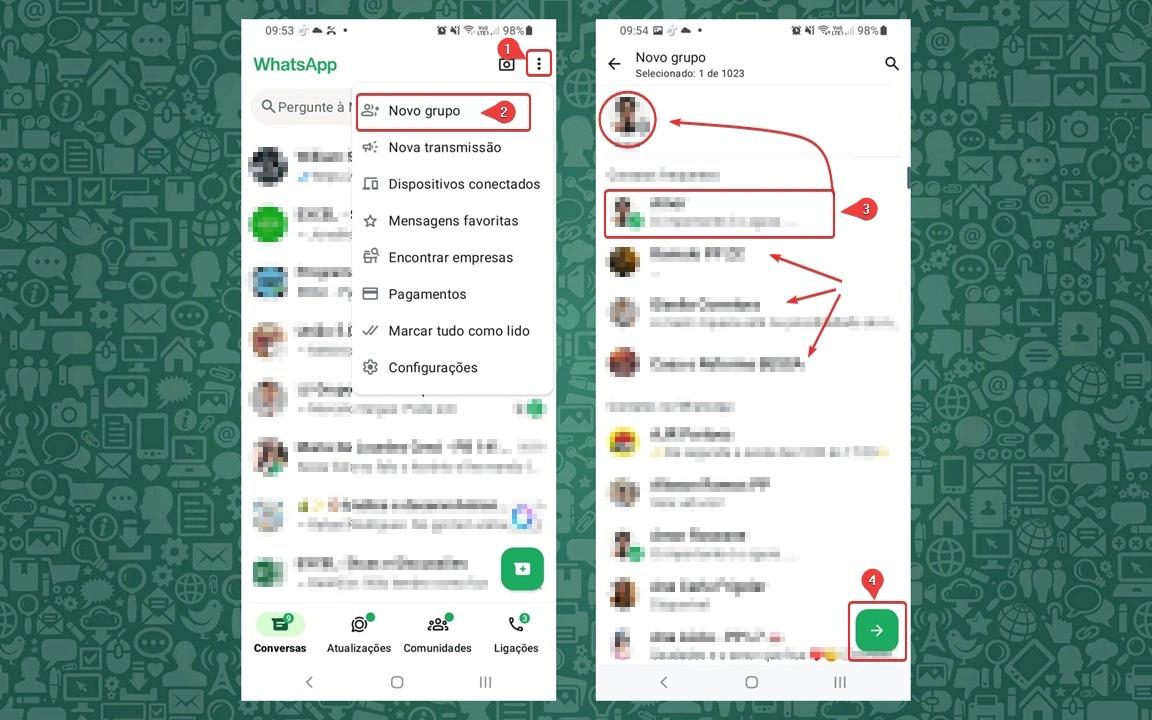
- Na tela principal de mensagens, toque nos três pontos no canto superior direito para abrir o menu de opções;
- No menu que será exibido, selecione a opção “Novo grupo” para iniciar a criação do grupo;
- Na lista de contatos exibida, selecione todos os usuários que deseja adicionar ao novo grupo do WhatsApp;
- Após escolher os contatos, toque no botão de prosseguir (seta verde) no canto inferior direito da tela.
Definindo o nome e as permissões do grupo
Após selecionar os participantes do grupo, é hora de configurar os detalhes principais como nome, imagem e permissões. Nessa etapa você também pode ativar ou desativar recursos como mensagens temporárias e regras de administração.
Acompanhe a explicação detalhada abaixo:
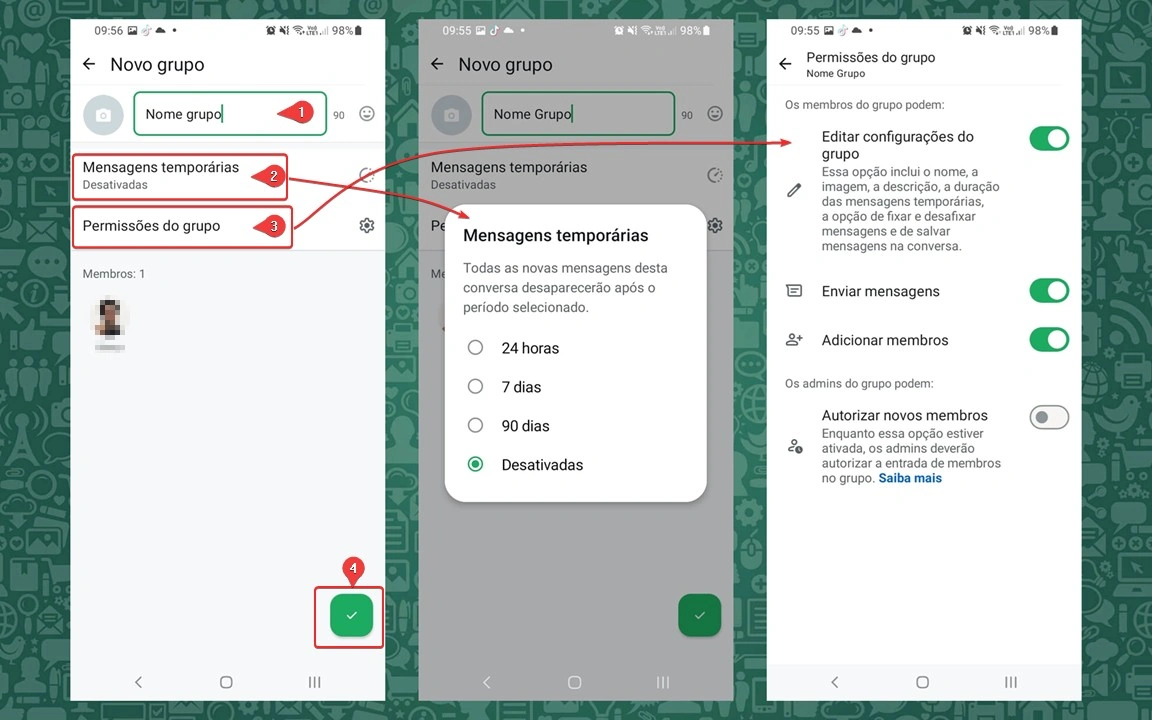
- Digite o nome do grupo no campo indicado. Você pode usar emojis e até 100 caracteres para tornar o nome mais visual e atrativo;
- Mensagens temporárias: este recurso permite que as mensagens enviadas no grupo desapareçam após um tempo. Você pode ativá-lo para deixar o grupo mais limpo e evitar acúmulo de mensagens antigas;
- Permissões do grupo: aqui você define quem pode editar as configurações do grupo, enviar mensagens, adicionar novos membros e aceitar solicitações de entrada. Por padrão, apenas os administradores têm controle total;
- Por fim, toque em “Concluir” para finalizar a criação do grupo. O grupo será criado imediatamente e estará pronto para uso.
Como criar um grupo no WhatsApp para iPhone (iOS)
No iPhones, o processo para criar um grupo no WhatsApp é igualmente fácil. A interface do iOS possui algumas diferenças sutis, mas em poucos passos você conseguirá formar um grupo com seus contatos. Veja como proceder no iPhone:
- Abra o WhatsApp no iPhone e vá em Conversas. Toque em “Novo Grupo”.
- Selecione os contatos desejados e toque em “Avançar”.
- Adicione uma foto e um nome para o grupo (opcional). Por fim, toque em “Criar” para concluir a criação.
Como criar um grupo no WhatsApp Web para PC
O WhatsApp Web permite usar o mensageiro pelo computador e também oferece a opção de criar grupos. Assim, você consegue administrar suas conversas em uma tela maior. Veja como criar um grupo pelo WhatsApp Web:
- Conecte-se ao WhatsApp Web (web.whatsapp.com) no PC, escaneando o QR com o celular. Depois que suas conversas aparecerem, clique no menu (três pontinhos) e selecione “Novo grupo”.
- Selecione os contatos desejados e clique na seta verde para prosseguir.
- Digite um nome para o grupo e adicione uma foto. Por fim, clique no ícone de confirmação (✅) para criar o grupo.
Como criar um grupo no WhatsApp só comigo
Muita gente busca uma forma de ter um grupo no WhatsApp somente consigo mesmo, seja para guardar recados, salvar arquivos ou fazer anotações pessoais. Esse “grupo de uma pessoa só” funciona como um bloco de notas privado dentro do app. Existem duas maneiras simples de fazer isso. Confira:
Método 1 – Usando o chat com seu próprio número:
- Abra o WhatsApp e toque no botão de nova conversa.
- Na lista de contatos, selecione o seu próprio número (ou contato) para abrir um chat consigo mesmo.
- Envie uma mensagem nesse chat para ativá-lo. Agora você tem um espaço privado só seu para anotações e recados.
Método 2 – Criando um grupo e removendo o outro participante:
- Crie um novo grupo adicionando apenas você e mais uma pessoa.
- Abra as informações do grupo e remova o outro participante (toque no contato e escolha “Remover”). Assim, você ficará sozinho no grupo.
Como acessar e gerenciar as configurações do grupo
Depois que o grupo está criado, é possível personalizar ainda mais a experiência acessando as configurações específicas. Nessa tela, o administrador pode controlar permissões, adicionar ou remover membros e muito mais.
Veja como fazer:
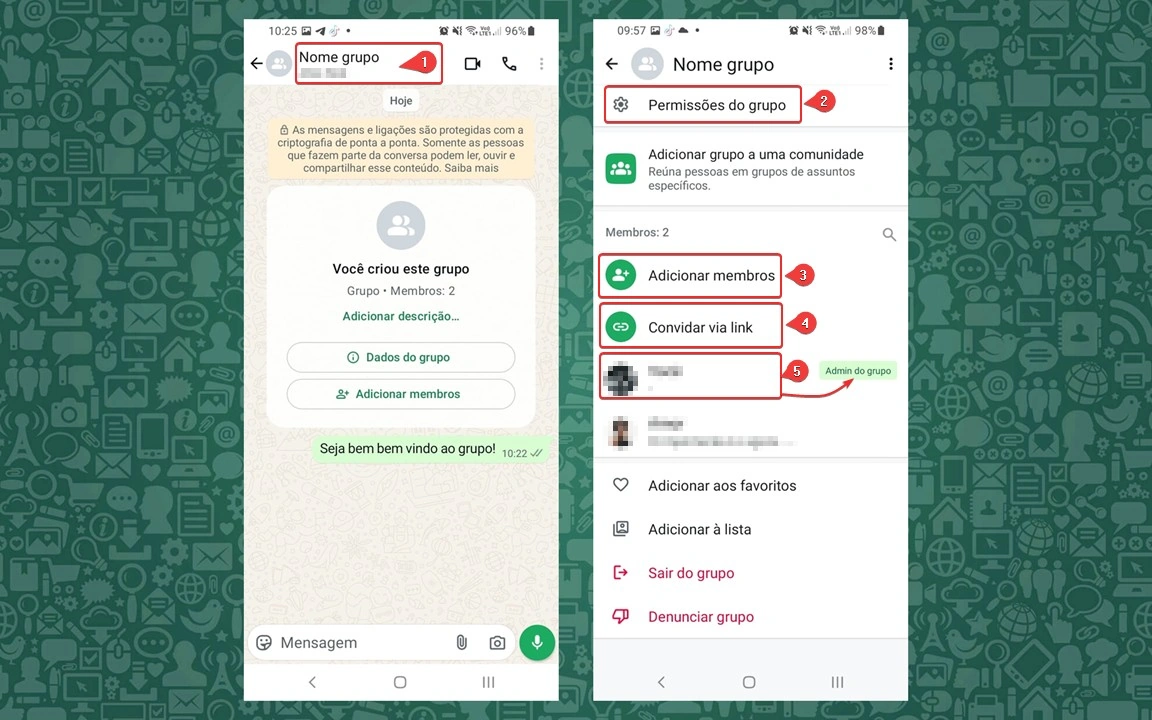
- Acesse as configurações do grupo tocando no nome do grupo, na parte superior da conversa. Isso abrirá uma nova tela com várias opções;
- Em “Configurações do grupo”, você verá atalhos para gerenciar permissões e definir quem pode fazer o quê dentro do grupo;
- Toque em “Adicionar participantes” para incluir novos contatos à conversa;
- Use a opção “Convidar via link” para gerar um link compartilhável que permitirá a entrada de novos membros sem precisar adicioná-los manualmente;
- Na lista de participantes, você também pode ver quem são os administradores e quais permissões cada um possui. Isso ajuda a manter a organização e o controle da comunidade.
Como criar link de grupo no WhatsApp
Depois de criar um grupo, você pode convidar outras pessoas a participarem dele compartilhando um link de acesso. Essa funcionalidade gera um endereço único que permite a qualquer pessoa entrar no grupo ao clicar. Confira como gerar um link de convite para o seu grupo do WhatsApp:
- Abra o grupo desejado e toque no nome dele para abrir as informações.
- Nas informações, toque em “Convidar via link” (no WhatsApp Web, essa opção está como “Convite do grupo via link”).
- Escolha como compartilhar o link: copie-o ou envie pelo WhatsApp, ou ainda gere um QR Code para outros escanearem.
- Para desativar um link compartilhado, toque em “Redefinir link” para gerar um novo convite (o link antigo será cancelado).
Como remover um participante do grupo
Administrar um grupo inclui, às vezes, remover alguém que não deve mais fazer parte da conversa. Felizmente, excluir um participante de um grupo do WhatsApp é rápido:
- Abra o grupo e toque no nome dele para ver os participantes.
- Toque no contato que deseja remover (no WhatsApp Web, clique na seta ao lado do nome). Escolha “Remover”.
- Confirme a remoção. O participante será excluído do grupo.
Como criar grupo de WhatsApp que só o administrador fala
Em alguns casos, é útil limitar o envio de mensagens apenas aos administradores, transformando o grupo em um canal de recados. Veja como ajustar as permissões para que apenas o admin fale no grupo (tanto no celular quanto no PC):
No Android e iPhone (iOS):
- Abra o grupo e vá em “Configurações do grupo”.
- Em “Enviar mensagens”, selecione “Apenas administradores”. Assim, somente os admins poderão enviar mensagens no grupo.
No WhatsApp Web (PC):
- No WhatsApp Web, clique em “Enviar mensagens” nas configurações do grupo.
- Selecione “Somente administradores” e confirme.
Como criar lista de transmissão no WhatsApp
Uma alternativa aos grupos são as listas de transmissão, que permitem enviar a mesma mensagem a até 256 pessoas de uma só vez, porém de forma individual para cada destinatário. Diferentemente de um grupo, os contatos não interagem entre si e apenas quem salvou seu número receberá a mensagem da transmissão.
No iPhone (iOS):
- Abra o WhatsApp no iPhone e, na aba Conversas, toque em “Listas de Transmissão”.
- Toque em “Nova Lista”, selecione os contatos desejados e toque em “Criar”.
- A conversa da lista será exibida. Escreva a mensagem e envie.
No Android:
- Na tela principal do WhatsApp, toque no menu (três pontinhos) e selecione “Nova transmissão”.
- Selecione os contatos desejados e toque no botão de confirmação para criar a lista.
- A conversa da lista será exibida. Digite a mensagem e envie.
As listas de transmissão e os grupos têm diferenças claras. Confira abaixo uma comparação:
| Recurso | Grupo WhatsApp | Lista de Transmissão |
|---|---|---|
| Interação | Todos os membros podem enviar mensagens | A resposta de cada contato chega apenas para você |
| Visibilidade dos participantes | Todos veem quem faz parte do grupo | Destinatários não veem uns aos outros |
Conclusão
Agora que você sabe como criar grupo no WhatsApp em diferentes plataformas e ainda descobriu dicas valiosas sobre seu uso, está preparado para tornar sua comunicação ainda mais dinâmica. Pense em quantas conversas importantes podem nascer de um simples grupo desde uma reunião de família que aquece o coração até um chat com amigos que garante boas risadas. Com essas instruções em mãos, você tem o poder de aproximar pessoas, compartilhar momentos especiais e fortalecer os laços com quem mais importa. Aproveite todas essas funcionalidades e crie grupos que farão a diferença no seu dia a dia!
Para mais dicas como essa, visite nossa categoria de tecnologia.
